CAD繪制關(guān)于圓的創(chuàng)意圖形(4)
CAD作為一款熱門的制圖軟件,我們可以用其來(lái)繪制各種圖形,下面小編我為大家繼續(xù)介紹有關(guān)圓的創(chuàng)意圖形的繪制方法,小伙伴們一起來(lái)看看吧!
1.打開(kāi)中望CAD軟件,點(diǎn)擊左側(cè)工具欄中的正多邊形工具,繪制一個(gè)邊長(zhǎng)為6的正六邊形,然后將其的三條對(duì)角線用直線命令繪制出來(lái),效果圖如下。
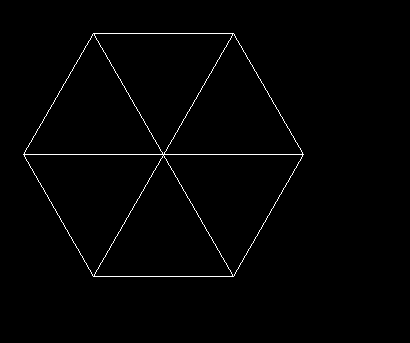
2.點(diǎn)擊左側(cè)工具欄中的三點(diǎn)圓弧命令,第一個(gè)端點(diǎn)選擇正六邊形的一個(gè)頂點(diǎn),第二個(gè)端點(diǎn)是正六邊形的中心,第三個(gè)端點(diǎn)是邊的另一個(gè)頂點(diǎn),然后我們?cè)诿钚休斎?span lang="EN-US">AR,中心點(diǎn)選擇正六邊形中心,項(xiàng)目總數(shù)為6,旋轉(zhuǎn)角度為360,選中對(duì)象為圓弧,點(diǎn)擊確定,得到圖形如下。
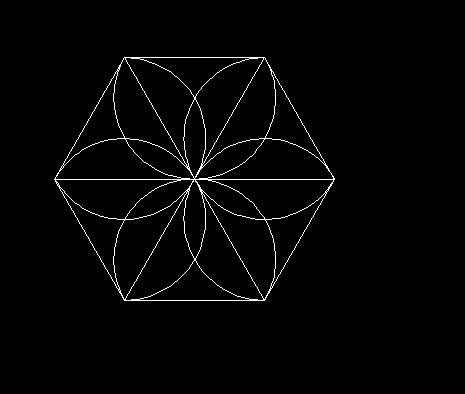
3.繼續(xù)使用三點(diǎn)命令,這次的第二個(gè)端點(diǎn)改為圓弧與圓弧的交點(diǎn),還是重復(fù)環(huán)形陣列的操作,得到圖形如下所示。
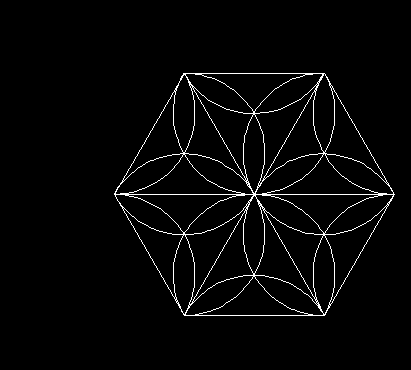
4.最后我們將多余線段刪去,最后的圖形如下所示。
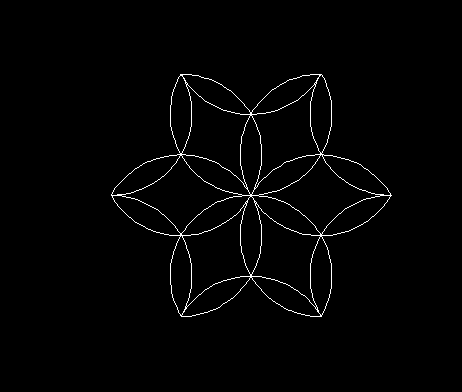
大家是不是感覺(jué)上面的操作很簡(jiǎn)單呢?那就快自己動(dòng)手嘗試一下吧!
推薦閱讀:CAD軟件
推薦閱讀:三維CAD
·中望CAx一體化技術(shù)研討會(huì):助力四川工業(yè),加速數(shù)字化轉(zhuǎn)型2024-09-20
·中望與江蘇省院達(dá)成戰(zhàn)略合作:以國(guó)產(chǎn)化方案助力建筑設(shè)計(jì)行業(yè)數(shù)字化升級(jí)2024-09-20
·中望在寧波舉辦CAx一體化技術(shù)研討會(huì),助推浙江工業(yè)可持續(xù)創(chuàng)新2024-08-23
·聚焦區(qū)域發(fā)展獨(dú)特性,中望CAx一體化技術(shù)為貴州智能制造提供新動(dòng)力2024-08-23
·ZWorld2024中望全球生態(tài)大會(huì)即將啟幕,誠(chéng)邀您共襄盛舉2024-08-21
·定檔6.27!中望2024年度產(chǎn)品發(fā)布會(huì)將在廣州舉行,誠(chéng)邀預(yù)約觀看直播2024-06-17
·中望軟件“出海”20年:代表中國(guó)工軟征戰(zhàn)世界2024-04-30
·玩趣3D:如何應(yīng)用中望3D,快速設(shè)計(jì)基站天線傳動(dòng)螺桿?2022-02-10
·趣玩3D:使用中望3D設(shè)計(jì)車頂帳篷,為戶外休閑增添新裝備2021-11-25
·現(xiàn)代與歷史的碰撞:阿根廷學(xué)生應(yīng)用中望3D,技術(shù)重現(xiàn)達(dá)·芬奇“飛碟”坦克原型2021-09-26
·我的珠寶人生:西班牙設(shè)計(jì)師用中望3D設(shè)計(jì)華美珠寶2021-09-26
·9個(gè)小妙招,切換至中望CAD竟可以如此順暢快速 2021-09-06
·原來(lái)插頭是這樣設(shè)計(jì)的,看完你學(xué)會(huì)了嗎?2021-09-06
·玩趣3D:如何巧用中望3D 2022新功能,設(shè)計(jì)專屬相機(jī)?2021-08-10
·如何使用中望3D 2022的CAM方案加工塑膠模具2021-06-24
·CAD命令名前“-”符號(hào)含義2020-09-27
·CAD2019繪制平行四邊形的方法2018-10-23
·CAD中直線與平行線的用法及含義2020-04-09
·CAD鏡像如何使文字保持不變2017-09-19
·CAD查看所有的塊數(shù)量、形狀2016-11-28
·CAD啟動(dòng)就閃退的原因分析2017-12-04
·CAD在塊里面的文字高度怎么編輯2023-10-13
·CAD怎么實(shí)現(xiàn)XY不同比縮放2024-12-16














